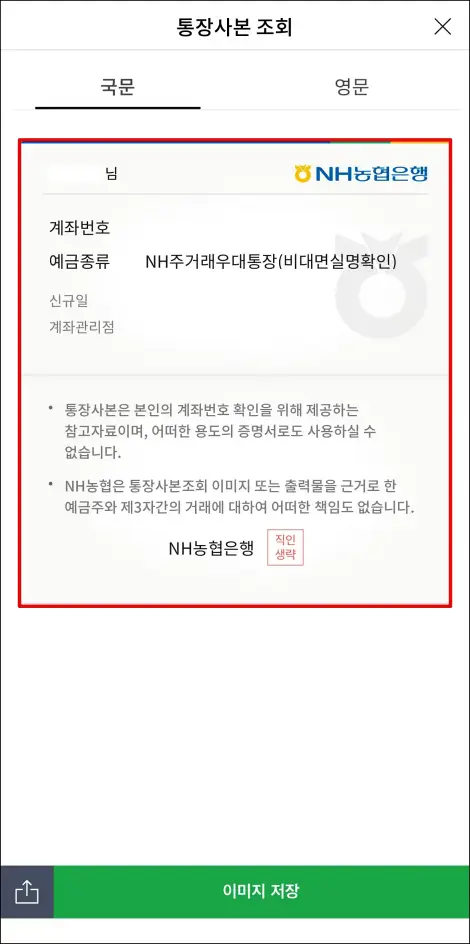이번에는 농협은행 통장사본 발급 방법을 확인해 보려고 하는데요. 통장사본은 은행 계좌의 정보가 기재된 문서로 보통 금융업무나 행정업무를 볼 때, 계좌번호를 전달해야 하는 상황에서 이용되곤 합니다.
여기서 통장사본은 이름에서 알 수 있듯이 종이 통장을 갖고 있다면 통장의 첫 면을 직접 스캔한 뒤, 출력하여 이용할 수 있지만, 근래에 종이 통장이 발급되지 않는 경우가 많아 인터넷뱅킹이나 모바일뱅킹을 이용하여 통장사본의 발급이 지원되고 있는데요. 해당 글을 통해 농협은행의 통장사본 발급 방법을 알아보도록 하겠습니다.
농협은행 통장사본 발급 방법
농협은행의 통장사본은 간단히 인터넷뱅킹과 모바일뱅킹을 이용하여 발급을 진행하고, 출력을 진행하거나 pdf 파일 혹은 이미지 파일로 저장을 진행할 수 있는데요. 지금부터 인터넷뱅킹과 모바일뱅킹을 이용한 발급 방법을 각각 설명을 진행하니, 필요에 따라 발급 방법을 선택하여 통장사본을 발급해 보시길 바랍니다.
참고로 주변에 위치한 농협은행 영업점에 신분증을 지참하여 방문하면 통장사본을 요청하여 발급을 진행할 수도 있습니다.
인터넷뱅킹을 이용한 통장사본 발급
먼저 인터넷뱅킹을 이용한 농협은행 통장사본 발급 방법을 확인해 보겠습니다. 인터넷뱅킹을 이용하는 경우 로그인을 진행하고, 무료로 보유한 계좌의 통장사본을 발급받을 수 있으며, 발급된 통장사본을 즉시 출력하거나, pdf 파일로 저장할 수 있습니다.
1. 농협 인터넷뱅킹(https://banking.nonghyup.com)에 접속하고 로그인을 진행합니다.

2. 로그인을 완료하였다면 상단 메뉴 중 뱅킹관리를 선택하고, 세부 메뉴 중 '통장사본 출력'을 선택합니다.

3. 접속된 통장사본 출력 서비스에 조회되는 계좌 중 통장사본이 필요한 계좌 우측의 국문과 영문 중 통장사본의 발급 언어를 선택합니다.
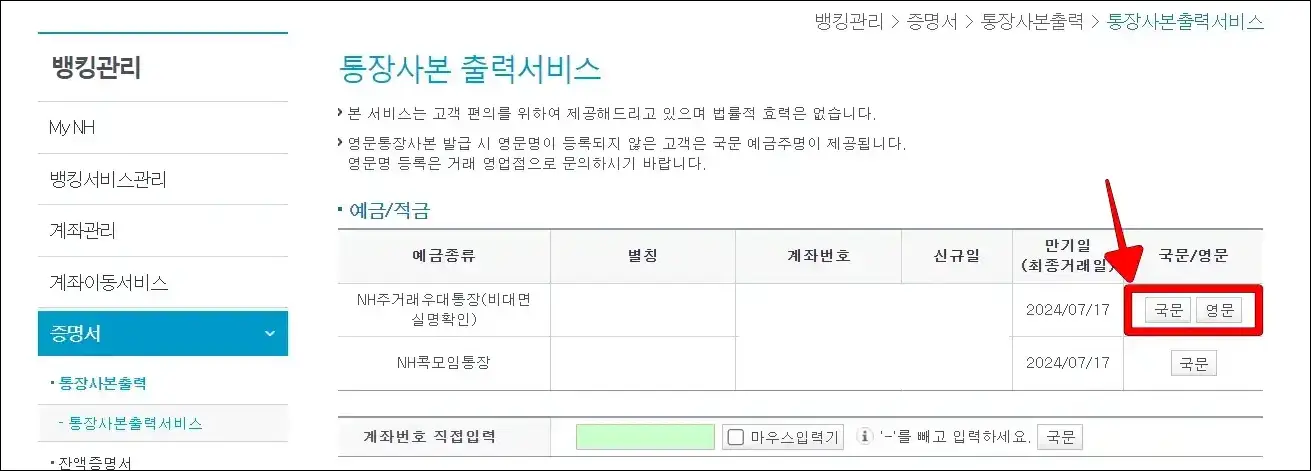
4. 발급되는 통장사본의 미리보기를 확인하고, 출력을 진행합니다.

모바일뱅킹을 이용한 통장사본 발급
다음으로 모바일뱅킹을 이용한 통장사본 발급 방법을 확인해 보겠습니다. 해당 글에서는 농협의 모바일뱅킹 서비스인 "NH스마트뱅킹" 앱을 통해 발급 과정을 설명하며, NH콕뱅크와 NH올원뱅크를 통해서도 통장사본 발급이 가능하다는 점 참고해 주시길 바랍니다.
모바일뱅킹을 통한 통장사본 발급 과정은 다음과 같으며, 발급 수수료는 없습니다.
1. NH스마트뱅킹 앱을 실행하고 로그인한 뒤, 메뉴로 접속합니다.
![NH스마트뱅킹 앱 상단의 [≡] 버튼을 선택](https://blog.kakaocdn.net/dn/cAfLTz/btsIQIbhEO1/buKYSSHTaoia91OZOArv2K/img.webp)
2. 전체 메뉴 중 계좌관리 메뉴의 계좌를 선택하고, 표시된 세부 메뉴 중 '통장사본 조회'를 선택합니다.


3. 통장사본 조회 화면에 표시되는 계좌 중 통장사본이 필요한 계좌를 선택합니다.

4. 조회가 완료된 통장사본을 확인하고 저장을 진행합니다.